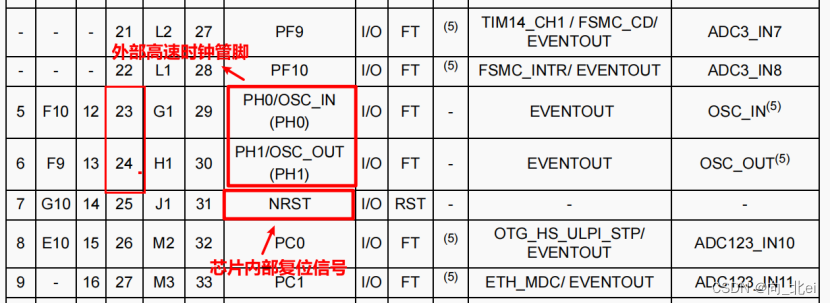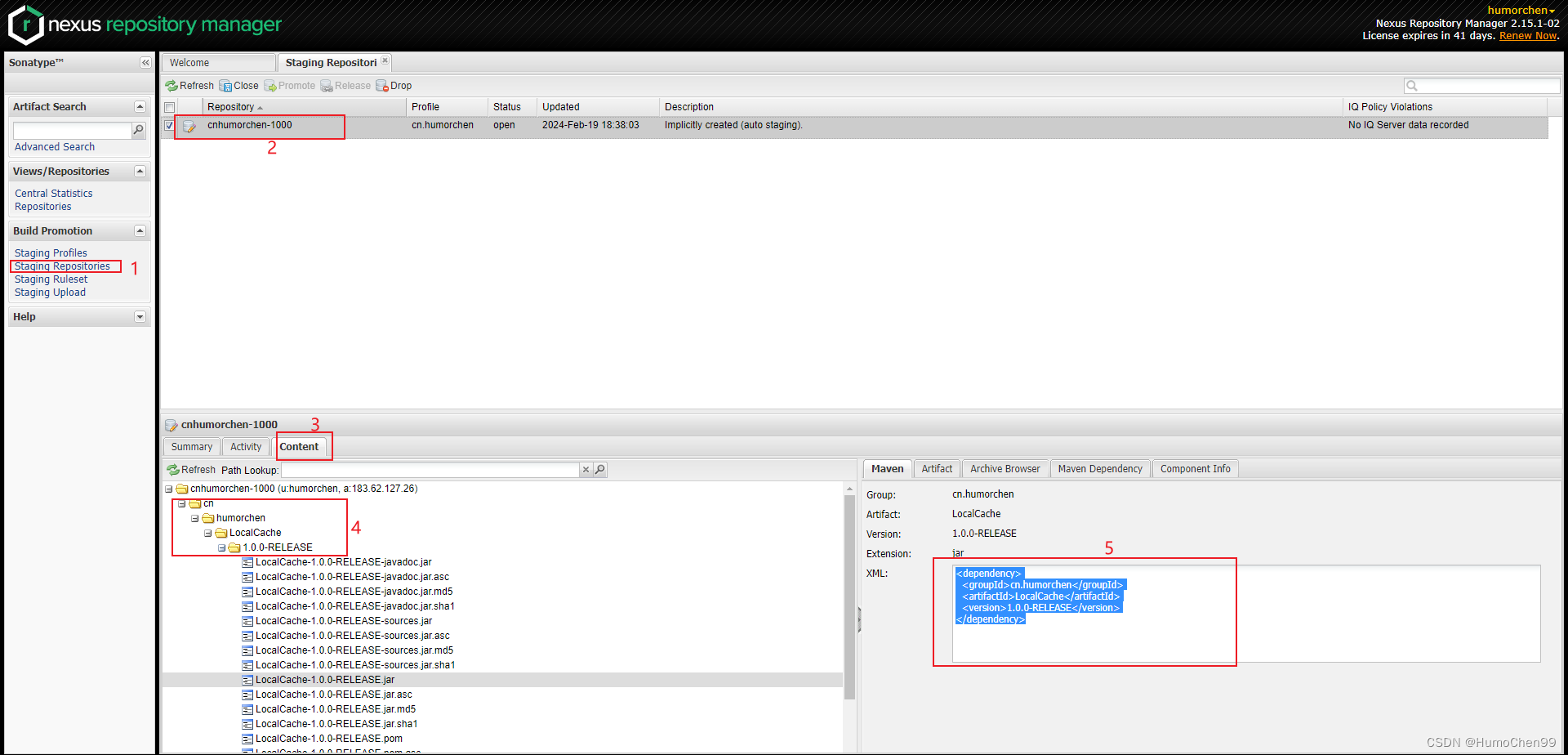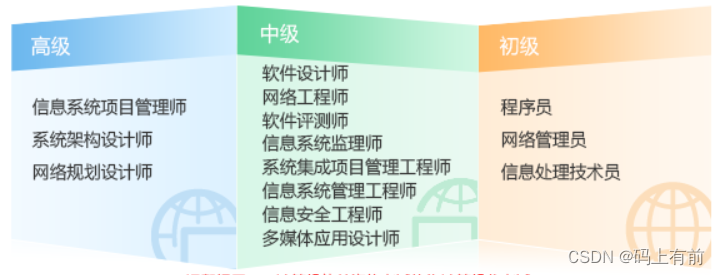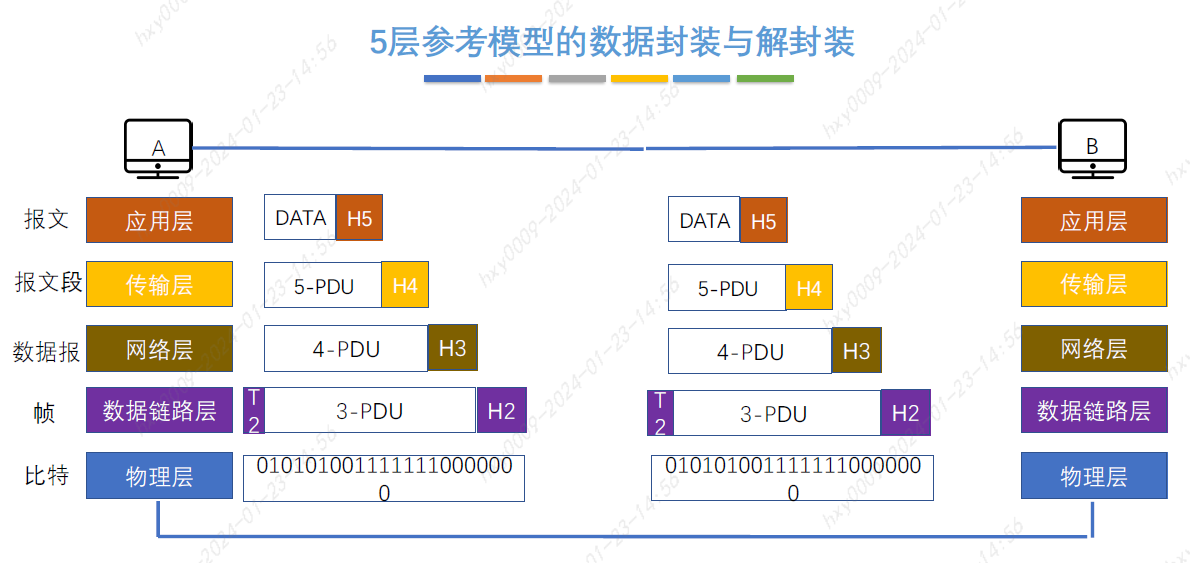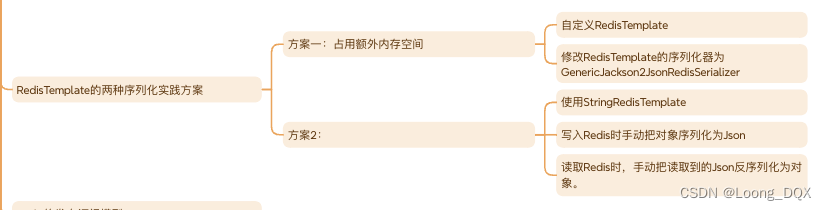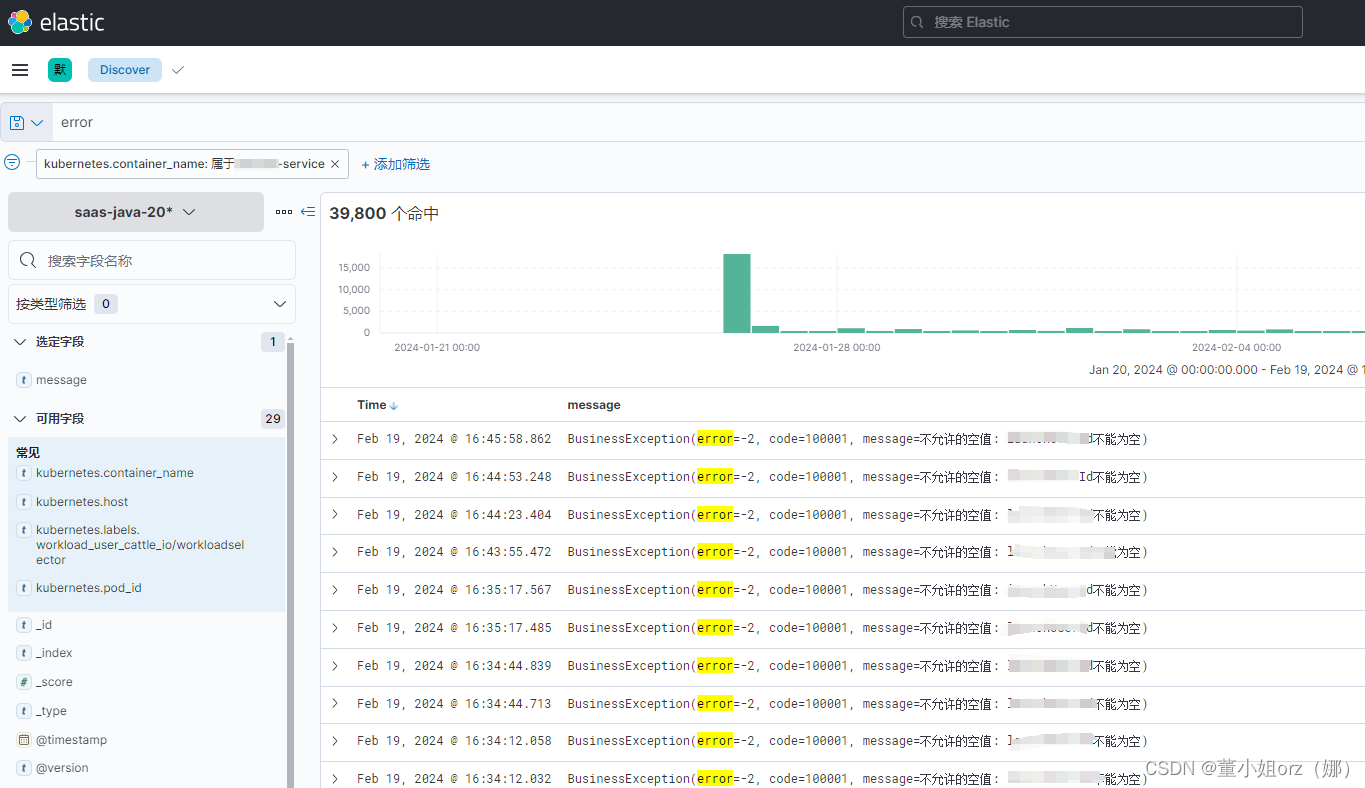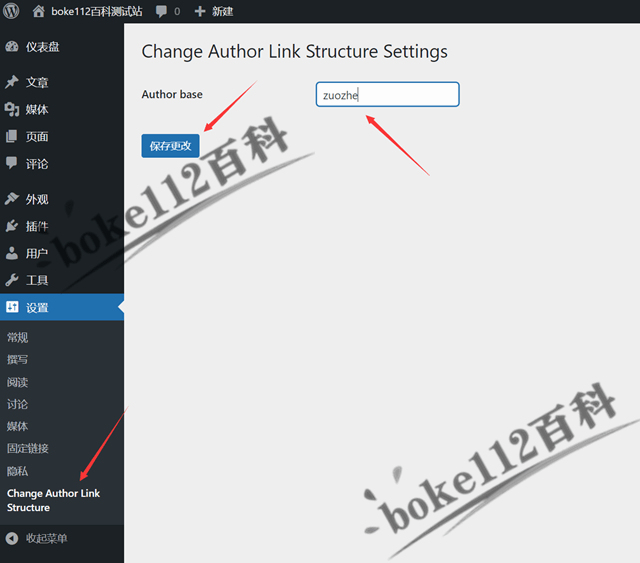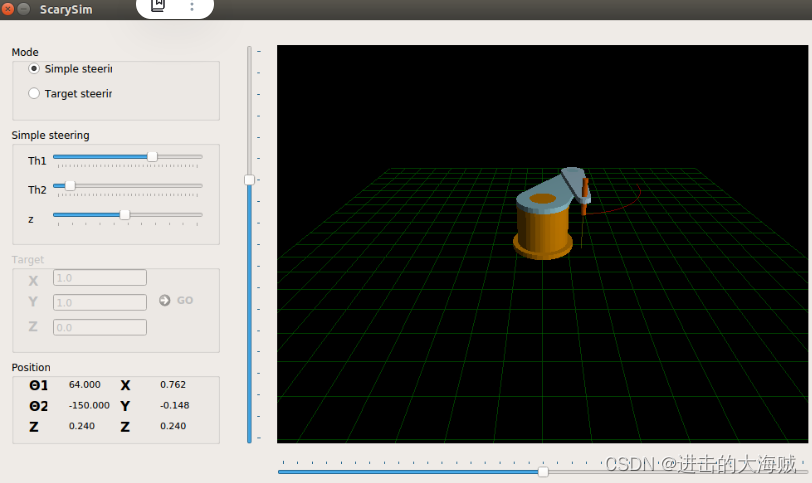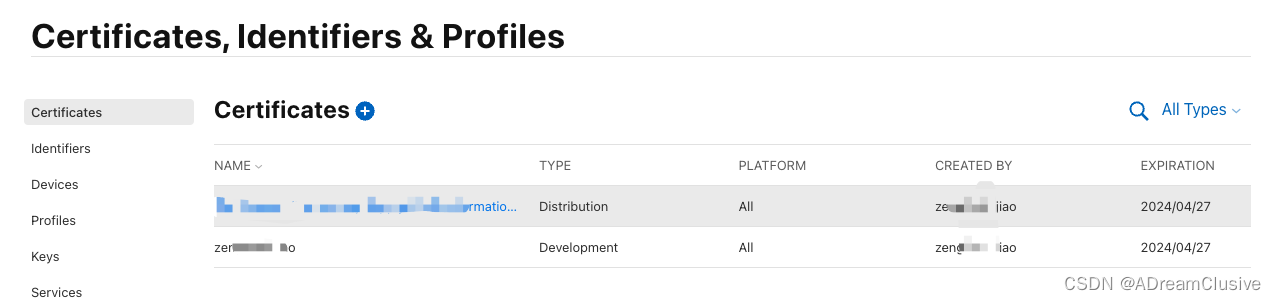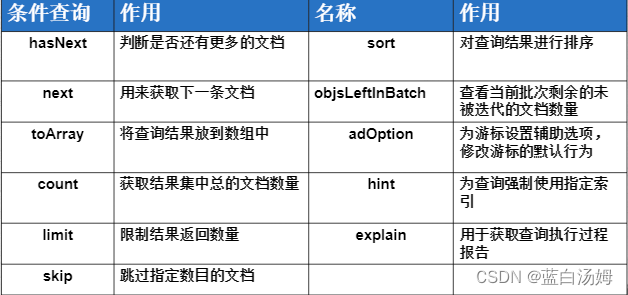爬虫专栏:http://t.csdnimg.cn/WfCSx
前言
目前,许多网站采取各种各样的措施来反爬虫,其中一个措施便是使用验证码。随着技术的发展,验证码的花样越来越多。验证码最初是几个数字组合的简单的图形验证码,后来加入了英文字母和混淆曲线。有的网站还可能看到中文字符的验证码,这使得识别愈发困难。
后来 12306 验证码的出现使得行为验证码开始发展起来,用过 12306 的用户肯定多少为它的验证码头疼过。我们需要识别文字,点击与文字描述相符的图片,验证码完全正确,验证才能通过。现在这种交互式验证码越来越多,如极验滑动验证码需要滑动拼合滑块才可以完成验证,点触验证码需要完全点击正确结果才可以完成验证,另外还有滑动宫格验证码、计算题验证码等。
验证码变得越来越复杂,爬虫的工作也变得愈发艰难。有时候我们必须通过验证码的验证才可以访问页面。本章就专门针对验证码的识别做统一讲解。
本节涉及的验证码有普通图形验证码、极验滑动验证码、点触验证码、微博宫格验证码,这些验证码识别的方式和思路各有不同。了解这几个验证码的识别方式之后,我们可以举一反三,用类似的方法识别其他类型验证码。
图形验证码的识别
我们首先识别最简单的一种验证码,即图形验证码。这种验证码最早出现,现在也很常见,一般由 4 位字母或者数字组成。例如,中国知网的注册页面有类似的验证码,链接为:注册,页面如图:
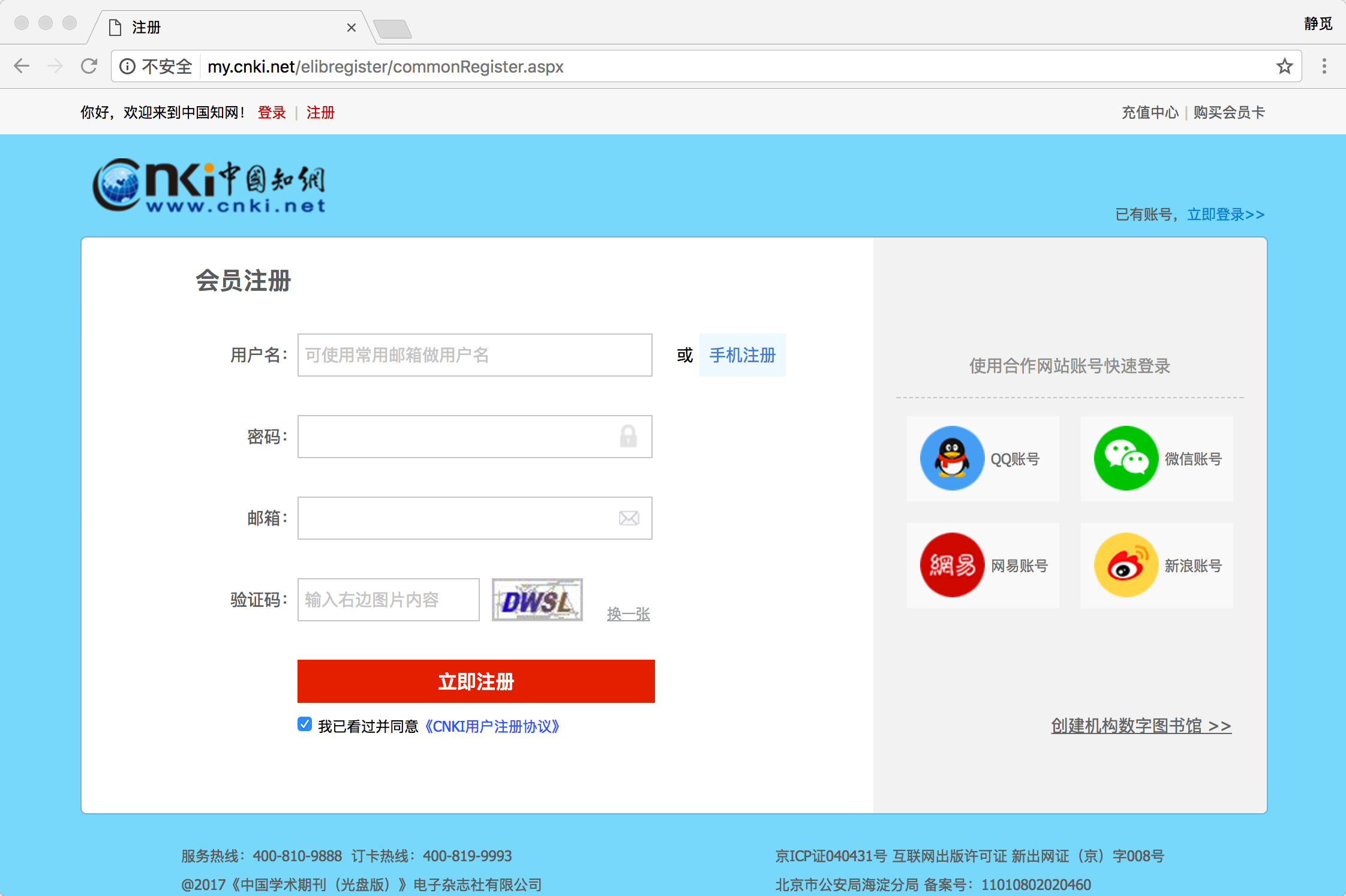
表单的最后一项就是图形验证码,我们必须完全正确输入图中的字符才可以完成注册。
1. 本节目标
以知网的验证码为例,讲解利用 OCR 技术识别图形验证码的方法。
2. 准备工作
识别图形验证码需要库 tesserocr。安装此库可以参考第 1 章的安装说明。
3. 获取验证码
为了便于实验,我们先将验证码的图片保存到本地。
打开开发者工具,找到验证码元素。验证码元素是一张图片,它的 src 属性是 CheckCode.aspx。我们直接打开这个链接 http://my.cnki.net/elibregister/CheckCode.aspx,就可以看到一个验证码,右键保存即可,将其命名为 code.jpg。
![]()
这样我们就可以得到一张验证码图片,以供测试识别使用。
4. 识别测试
接下来新建一个项目,将验证码图片放到项目根目录下,用 tesserocr 库识别该验证码,代码如下所示:
import tesserocr
from PIL import Image
image = Image.open('code.jpg')
result = tesserocr.image_to_text(image)
print(result)在这里我们新建了一个 Image 对象,调用了 tesserocr 的 image_to_text() 方法。传入该 Image 对象即可完成识别,实现过程非常简单,结果如下所示:
JR42
另外,tesserocr 还有一个更加简单的方法,这个方法可直接将图片文件转为字符串,代码如下所示:
import tesserocr
print(tesserocr.file_to_text('image.png'))不过,此种方法的识别效果不如上一种方法好。
5. 验证码处理
接下来我们换一个验证码,将其命名为 code2.jpg。
![]()
重新用下面的代码来测试:
import tesserocr
from PIL import Image
image = Image.open('code2.jpg')
result = tesserocr.image_to_text(image)
print(result)可以看到如下输出结果:
FFKT
这次识别和实际结果有偏差,这是因为验证码内的多余线条干扰了图片的识别。
对于这种情况,我们还需要做一下额外的处理,如转灰度、二值化等操作。
我们可以利用 Image 对象的 convert() 方法参数传入 L,即可将图片转化为灰度图像,代码如下所示:
image = image.convert('L')
image.show()传入 1 即可将图片进行二值化处理,如下所示:
image = image.convert('1')
image.show()我们还可以指定二值化的阈值。上面的方法采用的是默认阈值 127。不过我们不能直接转化原图,要将原图先转为灰度图像,然后再指定二值化阈值,代码如下所示:
image = image.convert('L')
threshold = 80
table = []
for i in range(256):
if i < threshold:
table.append(0)
else:
table.append(1)
image = image.point(table, '1')
image.show()在这里,变量 threshold 代表二值化阈值,阈值设置为 80。之后我们看看结果。
![]()
我们发现原来验证码中的线条已经去除,整个验证码变得黑白分明。这时重新识别验证码,代码如下所示:
import tesserocr
from PIL import Image
image = Image.open('code2.jpg')
image = image.convert('L')
threshold = 127
table = []
for i in range(256):
if i < threshold:
table.append(0)
else:
table.append(1)
image = image.point(table, '1')
result = tesserocr.image_to_text(image)
print(result)即可发现运行结果变成如下所示:
PFRT
那么,针对一些有干扰的图片,我们做一些灰度和二值化处理,这会提高图片识别的正确率。
6. 结语
本节我们了解了利用 tesserocr 识别验证码的过程。我们可以直接用简单的图形验证码得到结果,也可以对验证码图片做预处理来提高识别的准确度。
下一篇我们将学习极验滑动验证码识别,敬请期待!